
თუ თქვენ რეგულარულად იყენებთ ინტერნეტს Wi-Fi- ს მეშვეობით, მაშინ აუცილებლად გვხვდება სიტუაცია, როდესაც საჭიროა სასწრაფოდ გახსოვდეთ პაროლი ქსელში. ეს არ არის ყოველთვის შესაძლებელი, რომ ეს მეხსიერებაში, ამიტომ, ამ მუხლის ნაწილი ჩვენ გვეუბნება რამდენიმე გზა, რომელიც საშუალებას მოგცემთ განსაზღვროთ Windows 10 მოწყობილობაზე საკვანძო კავშირი.
Wi-Fi- ს პაროლის განსაზღვრა Windows 10- ში
დაუყოვნებლივ განმარტავს, რომ ქვემოთ მოყვანილი ყველა შემთხვევაში უსაფრთხოების გასაღები მხოლოდ საკუთარი აქტიური ქსელებისათვის, ან მათთვის უკვე დაკავშირებულია. სხვისი Wi-Fi- ის შესახებ ინფორმაცია არ იმუშავებს. საერთო ჯამში, Windows- ში Wi-Fi- ს მონაცემების მისაღებად ოთხი ძირითადი საშუალებაა. შემდეგი, ჩვენ დეტალურად გავითვალისწინებთ თითოეულ მათგანს.მეთოდი 1: სპეციალური რბილი
არსებობს რამდენიმე განაცხადი, რომელთანაც შეგიძლიათ გაიგოთ Wi-Fi ქსელების უსაფრთხოების გასაღები. თუმცა, ჩვენ გვინდა გავაფრთხილო, რომ ზოგიერთი მათგანი ვირუსებია ან შეიცავს მუქარის კოდს. მაგალითად, ჩვენ ვიყენებთ WiFi- ს პაროლით რევიზერის კომუნალურ ინფორმაციას - მინიმუმ უსაფრთხოა Virustotal Service- ის მიხედვით.
მეთოდი 2: Routher Admin Panel
გამოიყენეთ ეს მეთოდი მხოლოდ იმ შემთხვევებში, როდესაც ქსელთან აქტიური კავშირი არსებობს, საიდანაც გსურთ გაიგოთ პაროლი. ჩვენ ვიმუშავებთ როუტერის ვებ ინტერფეისთან ყველა ქსელის ინფორმაციისთვის. შეასრულოს შემდეგი:
- გაუშვით ბრაუზერი და მის მისამართზე ბარი, დაწერეთ 192.168.0.1 ან 192.168.1.1 (დამოკიდებულია როუტერის მწარმოებელ და მისი ფირმა). გამგზავრება სასურველ გვერდზე, თქვენ ნახავთ ორ სფეროს - თქვენ უნდა შეიყვანოთ შესვლა და პაროლი "admin" როუტერიდან. როგორც წესი, ეს არის "Admin-Admin" ან "Root" გარეშე პაროლი. კიდევ ერთხელ, ეს ყველაფერი დამოკიდებულია firmware. ამ მონაცემების შესვლის შემდეგ დააჭირეთ ღილაკს "შესვლა".
- შემდეგი, თქვენ უნდა წავიდეთ "უკაბელო" სექციაში. სხვადასხვა აღჭურვილობის ადმინისტრაციებში, ეს საქონელი შეიძლება იყოს სხვადასხვა ადგილას. მაგალითად, პოპულარული TP-Link მარშრუტიზატორები მდებარეობს ფანჯრის მარცხენა მხარეს. ჩამოსაშლელი სიიდან, დააჭირეთ "უკაბელო უსაფრთხოებას". ამის შემდეგ თქვენ იხილავთ ინფორმაციას უკაბელო ქსელისა და მისი პაროლის დაცვის შესახებ ინფორმაციას - უკაბელო პაროლის სიმებიანი საპირისპიროა.
- სწავლის უსაფრთხოების გასაღები, დახურეთ ბრაუზერის tab ერთად როუტერი ვებ ინტერფეისი. ფრთხილად იყავით, რომ არ შეცვალოთ პარამეტრები - ეს შეიძლება უარყოფითად იმოქმედოს მოწყობილობის შემდგომი ოპერაციის შესახებ.
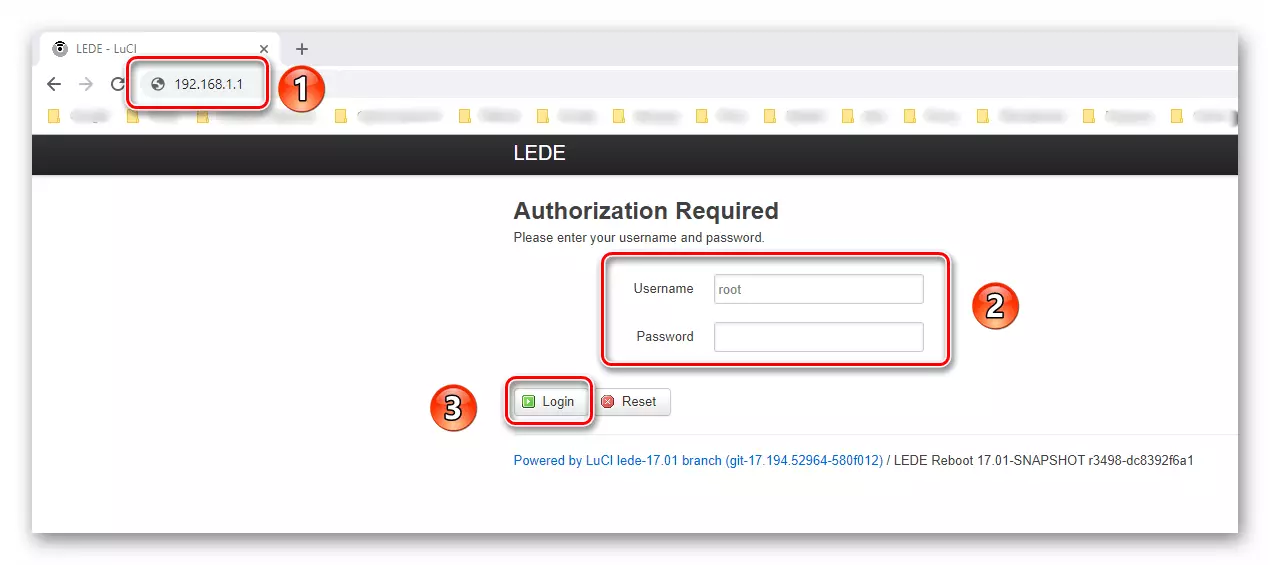
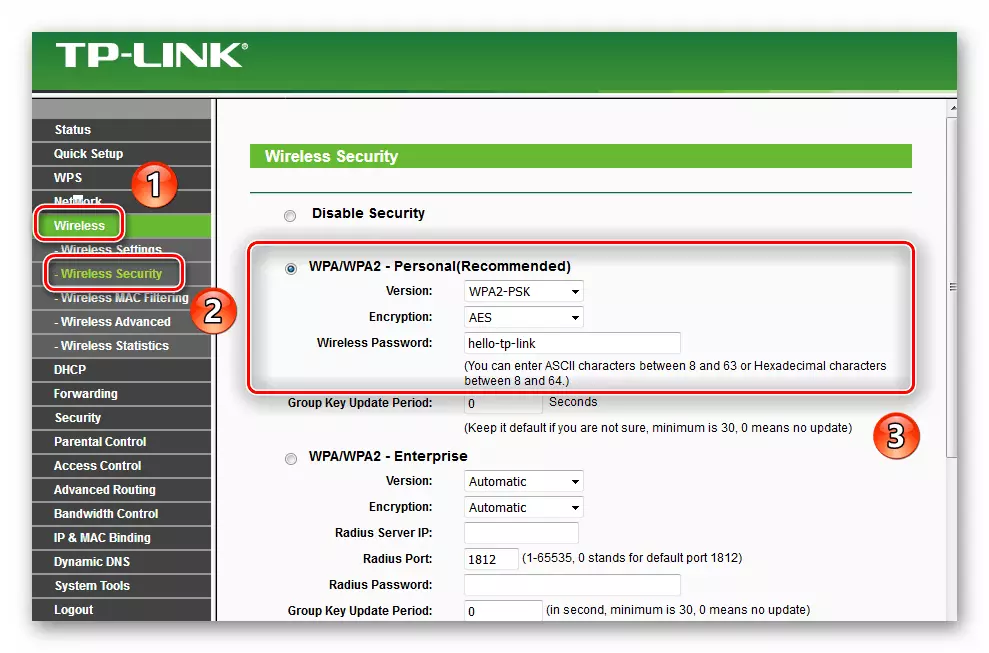
მეთოდი 3: სისტემის ინფორმაცია
პლუს ეს მეთოდი არის ის, რომ თქვენ არ უნდა დააყენოთ ნებისმიერი პროგრამები ან შეიყვანოთ ნებისმიერი პაროლები. ყველა ინფორმაცია იქნება გათვალისწინებული Windows 10 სისტემის მიერ. გაითვალისწინეთ, რომ თქვენ უნდა ჰქონდეთ აქტიური კავშირი უკაბელო ქსელში მოწყობილობაზე.
- დააჭირეთ ღილაკს მაუსის მარცხენა ღილაკს. გადახვევა ქვემოთ ქვემოთ და იპოვოს "კომუნალური - Windows" საქაღალდე. გახსნის მას, აირჩიეთ "პანელი" ხაზი Drop-down სიიდან.
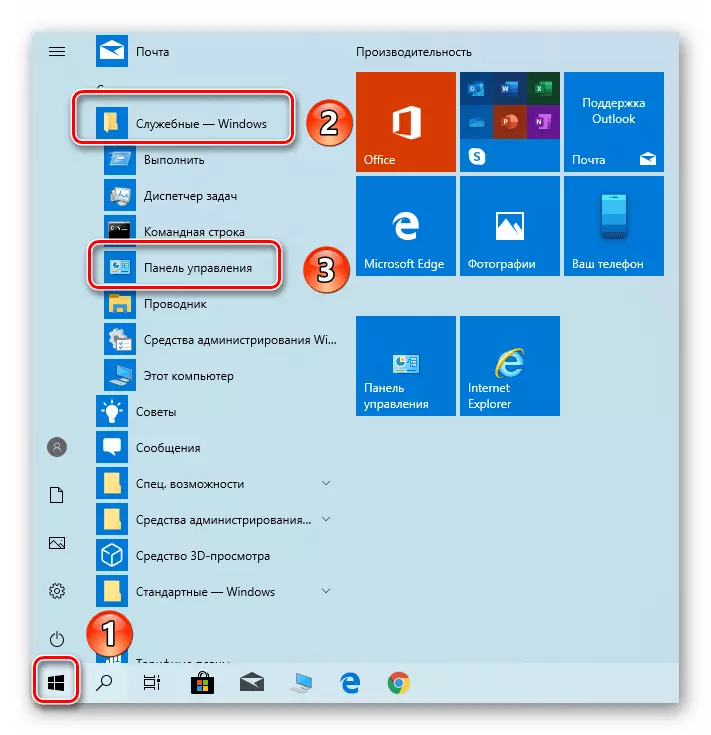
მეთოდი 4: ჩამონტაჟებული მოწყობილობები
მეშვეობით "ბრძანების" კომუნალური სისტემა აშენდა სისტემაში, საკმაოდ ბევრი სხვადასხვა ოპერაცია ხორციელდება, მათ შორის განმარტება პაროლი Wi-Fi. უფრო მეტიც, ამ მიზნით, თქვენ არ გჭირდებათ აქტიური კავშირი, უბრალოდ იცოდეთ ქსელის სახელი, რომელსაც ადრე უკავშირდება. ეს არის მისი, რომ ჩვენ ვეძებთ დაგავიწყდათ.
- დააჭირეთ "Windows + R" გასაღები კომბინაციას. ფანჯარაში "შეასრულოს", ჩაწერეთ CMD ბრძანება, შემდეგ დააჭირეთ ღილაკს "Enter".
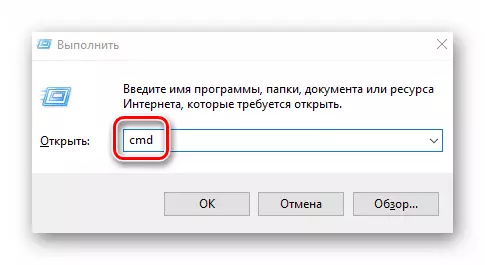
თქვენ ისწავლეთ Wi-Fi- ს გასაღების განსაზღვრის მეთოდების შესახებ და არა მხოლოდ აქტიური, არამედ ადრე კავშირებისგან. შეგახსენებთ, რომ პერიოდულად თქვენ უნდა განაახლოთ ამ სახის ინფორმაცია - მარშრუტიზატორები, როგორც საუკეთესო მოწყობილობები, ასევე მგრძნობიარეა გარჩევაში. მანამდე, ჩვენ გამოვაქვეყნეთ გზამკვლევი სწორი პაროლით.
დაწვრილებით: შეცვალეთ პაროლი როუტერზე
- დააჭირეთ "Windows + R" გასაღები კომბინაციას. ფანჯარაში "შეასრულოს", ჩაწერეთ CMD ბრძანება, შემდეგ დააჭირეთ ღილაკს "Enter".
